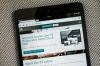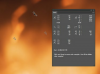Adobe Illustrators kraftfulde understøttelse af farvetilstande og modeller inkluderer muligheden for at vælge og gemme farveprøver, der repræsenterer de farver, du har overvejet eller brugt i et hvilket som helst Illustrator-dokument. Du kan indtaste farver efter matematisk formel i RGB, CMYK, HSB, Web-safe eller Grayscale farvevælgere eller vælge mellem præfabrikerede biblioteker af nuancer formuleret til print eller skærm. Den samme brugergrænseflade, der hjælper dig med at vælge og skabe farver, giver dig også en hurtig bekræftelse af, hvilke farver din grafik og tekst faktisk bruger.
Trin 1
Vælg "Åbn" fra menuen Filer, og naviger til placeringen af Adobe Illustrator-dokumentet, hvis farver du vil evaluere. Dobbeltklik på navnet på filen for at åbne den, eller klik én gang på den for at vælge den, og klik på knappen "Åbn".
Dagens video
Trin 2
Åbn panelet Farveprøver ved at vælge "Swatches" fra vinduesmenuen, hvis det ikke allerede er synligt på din skærm. Når panelet åbner, skal du klikke på knappen "Vis farveprøvetyper" nederst i panelet og vælge "Vis alle Farveprøver." Panelet viser farve-, gradient- og mønsterprøver defineret i dit dokument sammen med enhver farve grupper.
Trin 3
Identificer eventuelle farver og andre farveprøveelementer, som du har tilføjet, men ikke har brugt, brugt, men har erstattet, eller som blev en del af dit dokument som standard i stedet for design. Vælg "Vælg alle ubrugte" fra fly-out-menuen i øverste højre hjørne af farveprøvepanelet. Adobe Illustrator fremhæver de relevante farveprøver -- hvis der findes nogen -- ved at tegne en indre ramme omkring dem. Klik på knappen "Slet farveprøve" i bunden af farveprøvepanelet for at slette de ubrugte farveprøver.
Trin 4
Hold pegeredskabets markør over en hvilken som helst farveprøve for at få vist et værktøjstip, der viser navnet på farveprøven. Dobbeltklik på hver farveprøve en ad gangen for at undersøge dens farveprøveindstillinger i dialogboksen med samme navn.
Trin 5
Vælg "Gem farveprøvebibliotek" fra fly-out-menuen i øverste højre hjørne af farveprøvepanelet for at oprette en biblioteksfil, der indeholder alle de farveprøver, der bruges i dit dokument. Del dette bibliotek med kolleger, der har brug for at oprette Adobe Illustrator-dokumenter, der anvender de samme farver, eller bruge biblioteket i dine egne filer.
Trin 6
Vælg "Gem farveprøver til Exchange" for at oprette et farvebibliotek, som du kan dele med andre Adobe Creative Suite-programmer, inklusive Photoshop og InDesign. Ligesom Illustrators Swatch Libraries fremmer disse samlinger samarbejde med andre og forenkler dit eget arbejde. I modsætning til almindelige farveprøvebiblioteker kan udvekslingsbiblioteker kun inkludere proces- og staffagefarveprøver.
Tip
Etabler Adobe Illustrator-farvegrupper, der holder dine spot- og procesfarver adskilt fra hinanden, eller dine webvalg adskilt fra dine printfarver. Brug ensartede farver blandt relaterede dokumenter til at præsentere og bevare identiteten i dine materialer.
Advarsel
Vælg spot- og procesfarver fra foruddefinerede biblioteker, når det er muligt, så du kan gennemgå dem i farvereferenceguider og kontrollere, at dine valg ser ud, som du forventer. Denne betragtning øges i betydning med staffagefarver, især metallisk blæk, fordi deres repræsentation på skærmen kun tilnærmer deres trykte udseende.